|
Dopasowanie do wymiarów rzeczywistych |
| Autor |
Wiadomość |
Reinfarias 
Początkujący
Opos


Wersja CorelDRAW: X4, X5
Dołączył: 19 Mar 2014
Posty: 19
Skąd: Brodnica
|
 Wysłany: 25 Wrzesień 2014, 16:58 Dopasowanie do wymiarów rzeczywistych Wysłany: 25 Wrzesień 2014, 16:58 Dopasowanie do wymiarów rzeczywistych
|

|
|
Witam
Czy jest jakiś dokładny sposób wymiarowania obiektów do rozmiarów rzeczywistych? Tzn. na obrazku poniżej mam 2 elementy. Pierwszy po lewej to formatki dibondu na który ma być naklejony wydruk i jest on w skali 1:1.
Drugi (po prawej) natomiast to plik klienta, który jest po prostu wektorem i nie miał żadnej skali.
Te 2 puste pola pomiędzy formatkami to okna, których wymiary są na projekcie od klienta. I pytanie w jaki sposób mogę dopasować wielkość obrazka po prawej, żeby idealnie dopasował się do tych pustych miejsc po lewej? Na oko tego nie można zrobić niestety.
 |
|
 |
|
 |
restauro 
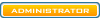

Wersja CorelDRAW: CorelDraw X4 ,X7
Pomógł: 575 razy
Dołączył: 25 Lis 2009
Posty: 7699
Skąd: Gdynia
|
 Wysłany: 25 Wrzesień 2014, 18:05 Wysłany: 25 Wrzesień 2014, 18:05
|

|
|
| Zaznaczasz wskaźnikiem obiekty które chcesz dopasować. Z wciśniętym Shift i lewym klawiszem myszy chwytasz krzyżyk i dopasowujesz obiekt do pożądanych wymiarów . |
|
 |
|
 |
Reinfarias 
Początkujący
Opos


Wersja CorelDRAW: X4, X5
Dołączył: 19 Mar 2014
Posty: 19
Skąd: Brodnica
|
 Wysłany: 25 Wrzesień 2014, 18:20 Wysłany: 25 Wrzesień 2014, 18:20
|

|
|
Sory, ale możesz jakoś łopatologicznie wytłumaczyć?
P.S. W Corelu można jakiś ustawić punkt przez który obiekt może być skalowany, tak samo jak można ustawić punkt obrotu?
dibond.cdr
|
 Pobierz Plik ściągnięto 99 raz(y) 88.77 KB Pobierz Plik ściągnięto 99 raz(y) 88.77 KB |
|
|
 |
|
 |
restauro 
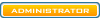

Wersja CorelDRAW: CorelDraw X4 ,X7
Pomógł: 575 razy
Dołączył: 25 Lis 2009
Posty: 7699
Skąd: Gdynia
|
 Wysłany: 25 Wrzesień 2014, 18:27 Wysłany: 25 Wrzesień 2014, 18:27
|

|
|
Tak ,jak wszystko zaznaczysz i przytrzymujesz punkt wystarczy przesuwać myszka w jedna lub drugą stronę , Obiekt będzie się zmniejszał lub zwiększał .
http://corel.wodip.opole....je_obiektow.htm |
|
 |
|
 |
Shame 
Red Dot Corporation
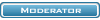

Wersja CorelDRAW: X7
Pomógł: 213 razy
Wiek: 41
Dołączył: 19 Kwi 2012
Posty: 2565
Skąd: Poznań
|
 Wysłany: 25 Wrzesień 2014, 18:30 Wysłany: 25 Wrzesień 2014, 18:30
|

|
|
Czaję o co chodzi Reinfariasowi, bo sam miałem takie problemy nie raz. Robiłem to "na około", przenosząc skalę. Brałem jeden element stały z prawego projektu (w tym przypadku to prostokąt okna) i powiększałem go tak, żeby był w 1:1. Na pasku narzędzi masz wymiary w [mm] i w [%]. Jak powiększyłeś okno, to wiesz o ile % lub do jakich wymiarów w [mm]. Możesz wtedy obliczyć skalę (np. wyjdzie, że w 1:1 wszystko powinno być większe o 3,543 raza). Wtedy zaznaczasz cały prawy projekt, grupujesz i mnożysz wymiary X i Y o ten współczynnik. Dostaniesz odpowiednio powiększoną grupę obiektów. Teraz wystarczy chwycić za narożnik elementu stałego (prostokąt okna) i przeciągnąć na siatkę lewą. Violá.
Restauro, chyba masz gorszy dzień, stary  Mam wrażenie, że zupełnie nie o to chodziło Mam wrażenie, że zupełnie nie o to chodziło  |
| Ostatnio zmieniony przez Shame 25 Wrzesień 2014, 18:33, w całości zmieniany 1 raz |
|
 |
|
 |
Reinfarias 
Początkujący
Opos


Wersja CorelDRAW: X4, X5
Dołączył: 19 Mar 2014
Posty: 19
Skąd: Brodnica
|
 Wysłany: 25 Wrzesień 2014, 18:32 Wysłany: 25 Wrzesień 2014, 18:32
|

|
|
Trochę może zamotałem o co mi chodzi, ale dzięki już sobie poradziłem z małą pomocą. Chodziło mi o takie coś.

Edit: Shame no też ciekawy sposób, bardzo matematyczny. Mi udało się to trochę bardziej wizualnie zrobić robiąc prostokąt obejmujący okna, potem to wszystko kadrując i powiększając do odp rozmiaru i wyciągając z kadru. |
| Ostatnio zmieniony przez Reinfarias 25 Wrzesień 2014, 18:41, w całości zmieniany 1 raz |
|
 |
|
 |
restauro 
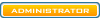

Wersja CorelDRAW: CorelDraw X4 ,X7
Pomógł: 575 razy
Dołączył: 25 Lis 2009
Posty: 7699
Skąd: Gdynia
|
 Wysłany: 25 Wrzesień 2014, 18:41 Wysłany: 25 Wrzesień 2014, 18:41
|

|
|
| Czasem trudno dokładnie wytłumaczyć problem . Najważniejsze że metodą eliminacji udaje się dojść do konsensusu. |
|
 |
|
 |
Shame 
Red Dot Corporation
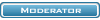

Wersja CorelDRAW: X7
Pomógł: 213 razy
Wiek: 41
Dołączył: 19 Kwi 2012
Posty: 2565
Skąd: Poznań
|
 Wysłany: 25 Wrzesień 2014, 20:16 Wysłany: 25 Wrzesień 2014, 20:16
|

|
|
| Święta racja. |
|
 |
|
 |
zeikon
Początkujący

Dołączył: 28 Wrz 2014
Posty: 2
Skąd: TM
|
 Wysłany: 28 Wrzesień 2014, 19:13 Wysłany: 28 Wrzesień 2014, 19:13
|

|
|
jeżeli dobrze rozumiem pytanie to:
1. zgrupuj obiekty i miej je zaznaczone
2. zaznacz "zamkniętą kłódeczkę" na pasku obok wymiarów grupy u góry (dzięki temu zmiana wielkości w poziomie będzie proporcjonalna do wielkości w pionie i odwrotnie)
3. wpisz interesujący cię wymiar w okienko
4. przeskalowany obiekt wycentruj (czy czego tam potrzebujesz) z makietą
można zmieniać rozmiar nawet używając prostych działań matematycznych (przynajmniej w X4 się da) np mając wymiar A4 (297mm x 210mm) możesz wpisać w oknie np 297mm+10mm albo 297mm*2 i wynik działania będzie nowym wymiarem obiektu ;) |
|
 |
|
 |
|
|